Kako popraviti Nimate dovoljenja za shranjevanje na to mesto v sistemu Windows

Ko Windows prikaže napako »Nimate dovoljenja za shranjevanje na tem mestu«, vam to prepreči shranjevanje datotek v želene mape.
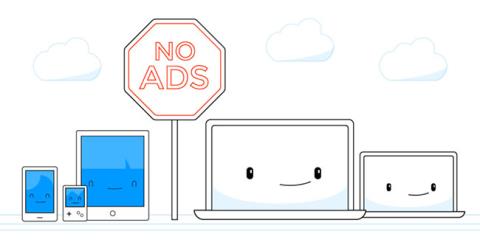
Oglasi so povsod po internetu in včasih je težko uživati v vsebini na spletnem mestu, ki jo želite prebrati. Oglasi lahko tudi upočasnijo vašo izkušnjo brskanja in še huje, promovirajo neprimerno vsebino.
Toda daleč najbolj nadležni oglasi so tisti, ki se prikazujejo v aplikacijah za pametne telefone. Pogosto motijo vašo izkušnjo in otežijo uživanje v aplikaciji. Ne bo vam več treba skrbeti za to težavo: univerzalni blokator oglasov Connectify Hotspot vam bo pomagal rešiti to situacijo!
Zakaj bi morali uporabljati univerzalni blokator oglasov?
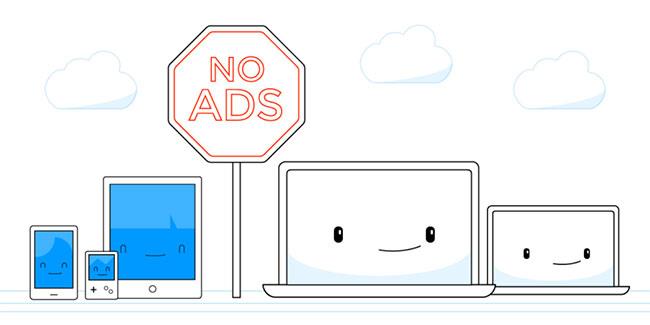
Oglasi upočasnijo izkušnjo brskanja
Oglasi se pogosto dinamično nalagajo na spletna mesta ali v aplikacije, ki jih uporabljate na pametnem telefonu, na podlagi vaše zgodovine brskanja ali piškotkov v vaši napravi. V obeh primerih mora računalnik ali pametni telefon prenesti vse dodatne pasice, slike in videe. To upočasni vašo izkušnjo brskanja in porabi dodatne podatke za vsebino, ki je sploh niste želeli videti!
Večina blokatorjev oglasov še vedno dovoljuje vse te dejavnosti, vendar skrije oglase, da jih ne vidite.
Connectify Hotspot je drugačen – oglasi so blokirani na ravni DNS, kar pomeni, da niso le skriti pred pogledom, ampak je tudi blokirano njihovo nalaganje!
Obstaja veliko razlogov za blokiranje oglasov . Ljudem se zdijo nadležni in moteči. Oglasi upočasnjujejo brskalnik. Vsa ta dejavnost se dogaja na strani in preprečuje prikazovanje vsebine ter uporablja dragocene vire v napravi, vključno s podatki in procesorsko močjo. Nekatera večja spletna mesta se naložijo do 50 % hitreje, če zaženete blokator oglasov .
Poleg tega, če plačujete za internet na promet ali na napravo, boste prav tako želeli prikazati le ustrezne informacije.
Blokirajte oglase z univerzalnim blokatorjem oglasov v Connectify Hotspot
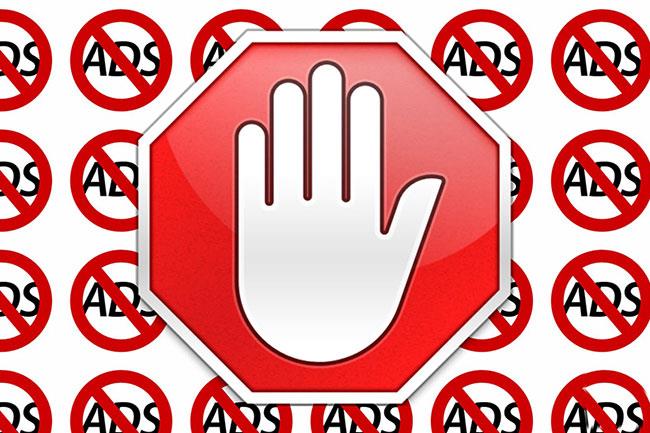
Blokirajte oglase z univerzalnim blokatorjem oglasov v Connectify Hotspot
1. Začnite uporabljati Connectify Hotspot
Če nimate nameščene Connectify Hotspot, prenesite najnovejšo različico tukaj . Zaženite program in ustvarite dostopno točko WiFi, uporabite jo v načinu žični usmerjevalnik ali repetitor WiFi.
2. Omogočite možnost za blokiranje oglasov
Preden dejansko zaženete dostopno točko WiFi, aktivirate način žičnega usmerjevalnika ali WiFi repetitorja, se prepričajte, da ste omogočili možnost za blokiranje oglasov .
3. Povežite svojo napravo z računalnikom, v katerem se izvaja Connectify Hotspot
Univerzalni blokator oglasov odstrani vse oglase za naprave, povezane z računalniki, v katerih se izvaja Connectify Hotspot.
Ko Windows prikaže napako »Nimate dovoljenja za shranjevanje na tem mestu«, vam to prepreči shranjevanje datotek v želene mape.
Syslog Server je pomemben del arzenala skrbnika IT, zlasti ko gre za upravljanje dnevnikov dogodkov na centralizirani lokaciji.
Napaka 524: Prišlo je do časovne omejitve je statusna koda HTTP, specifična za Cloudflare, ki označuje, da je bila povezava s strežnikom zaprta zaradi časovne omejitve.
Koda napake 0x80070570 je običajno sporočilo o napaki v računalnikih, prenosnikih in tabličnih računalnikih z operacijskim sistemom Windows 10. Vendar se pojavi tudi v računalnikih z operacijskim sistemom Windows 8.1, Windows 8, Windows 7 ali starejšimi.
Napaka modrega zaslona smrti BSOD PAGE_FAULT_IN_NONPAGED_AREA ali STOP 0x00000050 je napaka, ki se pogosto pojavi po namestitvi gonilnika strojne naprave ali po namestitvi ali posodobitvi nove programske opreme in v nekaterih primerih je vzrok napaka zaradi poškodovane particije NTFS.
Notranja napaka razporejevalnika videa je tudi smrtonosna napaka modrega zaslona, ta napaka se pogosto pojavi v sistemih Windows 10 in Windows 8.1. Ta članek vam bo pokazal nekaj načinov za odpravo te napake.
Če želite, da se Windows 10 zažene hitreje in skrajša čas zagona, so spodaj navedeni koraki, ki jih morate upoštevati, da odstranite Epic iz zagona sistema Windows in preprečite, da bi se Epic Launcher zagnal z Windows 10.
Datotek ne smete shranjevati na namizju. Obstajajo boljši načini za shranjevanje računalniških datotek in vzdrževanje urejenega namizja. Naslednji članek vam bo pokazal učinkovitejša mesta za shranjevanje datotek v sistemu Windows 10.
Ne glede na razlog boste včasih morali prilagoditi svetlost zaslona, da bo ustrezala različnim svetlobnim pogojem in namenom. Če morate opazovati podrobnosti slike ali gledati film, morate povečati svetlost. Nasprotno pa boste morda želeli zmanjšati svetlost, da zaščitite baterijo prenosnika.
Ali se vaš računalnik naključno zbudi in prikaže okno z napisom »Preverjanje posodobitev«? Običajno je to posledica programa MoUSOCoreWorker.exe - Microsoftove naloge, ki pomaga usklajevati namestitev posodobitev sistema Windows.








